通常、私たちは皆、データ ファイルをマルウェアから保護するためにコンピューターにウイルス対策ソフトウェアをインストールしています。私たちは教えられてきました不明なメールアドレスからの添付ファイルを開かないようにする。しかし、不審な電子メールの添付ファイルについてセカンドオピニオンを得たい場合はどうすればよいでしょうか?電子メールの添付ファイルをオンラインでウイルス スキャンできますか?この投稿では、メールの添付ファイルをチェックするために第三の目が必要な場合の対処法について説明します。
電子メールの添付ファイルをオンラインでウイルススキャンする方法
誰かから疑わしい電子メールを受け取った場合は、添付ファイルの検査のために Virus Total に連絡してください。 Virus Total オンライン ウイルス チェックは、より良いインターネットを目指した VT (Virus Total) の試みです。
VirusTotal を使用して電子メールの添付ファイルをスキャンする
電子メールの添付ファイルは、次の ID で Virus Total に送信できます。[メールで保護されています]
Virus Total は、さまざまなマルウェア対策ソフトウェアで添付ファイルをスキャンし、電子メールへの返信として情報を送信します。送信される情報には、添付ファイルがさまざまな (そして多くの) ウイルス対策プログラムから取得した結果が含まれます。
VirusTotal への添付ファイルの送信
ここでは、オンラインで電子メールの添付ファイルをスキャンしてウイルスを検出するためのステップバイステップのガイドを示します。これを行うには、次のメッセージを作成します。[メールで保護されています]宛先アドレスとして。
- 疑わしいメールを添付ファイルとして保存します。 Outlook で、アイテムを右クリックして選択します添付ファイルとして保存メールを保存する場所を選択します
- 新しいメールを作成する
- 「」でに” フィールドに入力します[メールで保護されています]
- Virus Total Online Scanner の結果をプレーン テキストで取得したい場合は、次のように記述します。スキャン件名に; XML バージョンも必要な場合は、次のように記述しますスキャン+XML件名に
- 保存したメールを添付ファイルとして添付します
- 送信ボタンを押してください。
不審な添付ファイル付きで受信した電子メールを次の宛先に転送することもできます。[メールで保護されています]そして書きますスキャン件名に。
Virus Total からの返信では、要求した形式で結果が表示されます。サーバーの負荷が高い場合は返信までに時間がかかる場合がございます。メールを再送信する必要はありません。
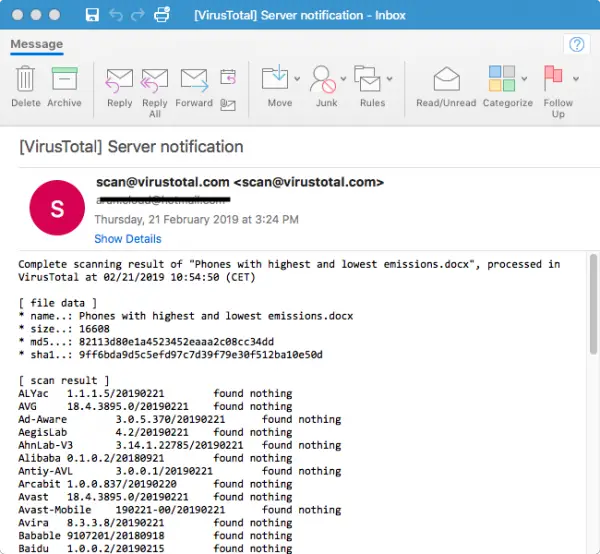
詳細はメールで確認できます。 SCAN+XML を選択した場合は、プレーン テキスト メッセージと XML コード化されたページが表示されます。 XML を選択した場合、処理にしばらく時間がかかる場合があります。少しお待ちいただく場合がございます。
ここでは、電子メールの添付ファイルをオンラインでスキャンしてウイルスやその他のマルウェアを検出する方法について説明します。上記の手順を実行中に問題が発生した場合は、以下にコメントしてください。電子メールの添付ファイルのオンライン スキャンを容易にする他の団体をご存知の場合は、コメント セクションを使用して共有してください。
この投稿では、ウイルスを含む悪意のあるメールを特定する方法。






